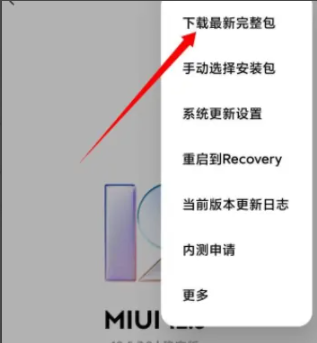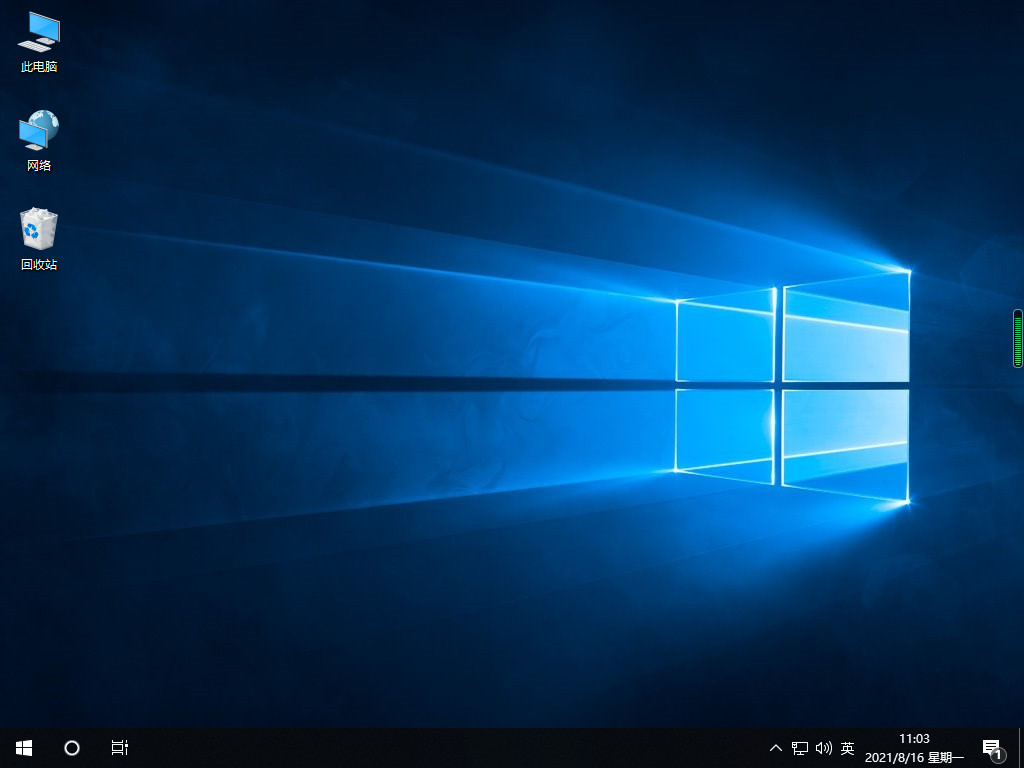U盘怎么重装win10系统?u盘启动盘重装win10系统的步骤
win10系统如果出现蓝屏,系统崩溃,中毒等故障问题无法使用的时候,我们可以考虑制作u盘启动盘重装win10系统解决。那么具体怎么重装win10系统?下面是详细的u盘启动盘重装win10系统的步骤。
工具/原料:
系统版本:windows10专业版
硬件版本:联想昭阳 K20-80-ISE
软件版本:魔法猪一键重装系统V2290
WEEX交易所已上线平台币 WEEX Token (WXT)。WXT 作为 WEEX 交易所生态系统的基石,主要用于激励 WEEX 交易平台社区的合作伙伴、贡献者、先驱和活跃成员。
新用户注册 WEEX 账户、参与交易挖矿及平台其他活动,均可免费获得 WXT 空投奖励。
方法/步骤:
1、在电脑上打开魔法猪一键重装系统工具并插入一个8g以上的空白u盘,在主界面选择制作系统,在制作U盘下等下识别U盘后,默认模式,开始制作。

2、找到需要重装的win10系统,然后选中,点击右下角的开始制作。

3、弹出提示框后即制作成功,先预览需要安装的电脑主板启动快捷键,再安全退出U盘。
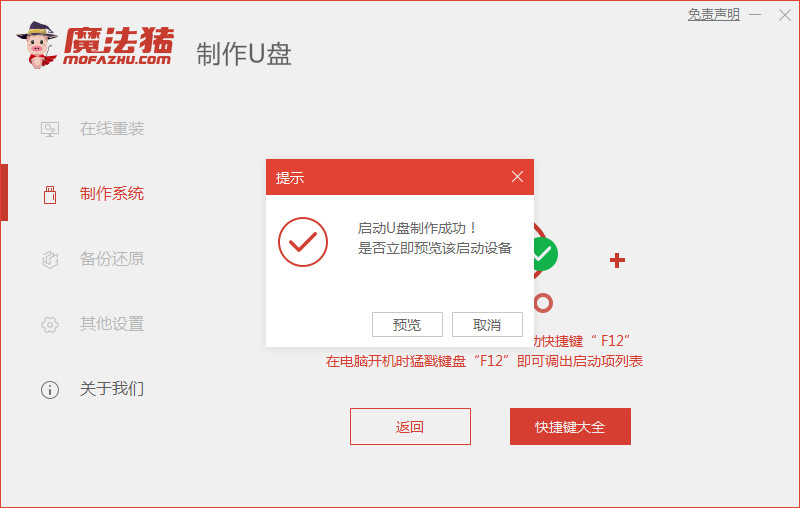
4、将启动盘插入到需要重装的电脑接口上,开机不断按下启动快捷键直到进入这个界面,选择u盘按下回车确定进入pe选择界面,然后选择第一项pe系统回车进入。

5、进入到pe系统里,我们打开魔法猪装机工具,选择U盘的win10系统并安装在电脑c盘上。

6、安装完成后将会提示重启电脑。在此期间可能会有重启多次的情况,最终进入到windows10桌面,就可以开始使用系统了。

本站资源均来源于网络或网友投稿,部分资源未经测试,难免存在BUG,所有资源只限于学习研究,不得商用。如使用本站下载的资源造成任何损失或发生侵权行为,均与本站无关。如不接受本声明请勿下载!本站资源如有侵权,请联系QQ:497149677核实后立即删除!
最客资源网 » U盘怎么重装win10系统?u盘启动盘重装win10系统的步骤
最客资源网 » U盘怎么重装win10系统?u盘启动盘重装win10系统的步骤